2019年04月20日更新
アマゾンプライムミュージックの音楽ダウンロード方法!オフラインで聴くには?
アマゾンプライムミュージック(Amazon Prime Music)の音楽ダウンロード方法や、オフラインで聞く方法を紹介します。アマゾンプライムミュージック(Amazon Prime Music)の音楽をダウンロードすると、音楽を楽しむことができます。

目次
- 1アマゾンプライムミュージック/Amazon Prime Musicとは?
- ・アマゾンプライムミュージックの利用料金は?
- ・ Amazonの音楽聴き放題サービス
- 2 Amazon Music Unlimitedとは?
- ・ アマゾンプライムミュージックとの違い
- ・Amazon Music Unlimitedの注意点
- 3 アマゾンプライムミュージックの使い方
- ・スマホ
- ・PC
- ・プレイリストの内容を見る方法
- ・音質の設定
- ・音楽の再生方法
- ・PCで再生する方法
- ・オフラインへの保存方法
- 4アマゾンプライムミュージックの注意点
- ・聴けるのはプライム対象商品のみ
- ・プライム対象のアルバムでも有料になることもある
- ・プライム対象商品でも購入ボタンを押すと課金となる
- ・合わせて読みたい!Amazonに関する記事一覧
アマゾンプライムミュージック/Amazon Prime Musicとは?
アマゾンプライムミュージック(Amazon Prime Music)で音楽をダウンロードする前に、プライムミュージックについて把握しておきましょう。
アマゾンプライムミュージックとは、アマゾンプライムが提供している音楽聞き放題のサービスです。プライム会員になっていれば、追加料金なしで音楽を聞くことができます。申し込めば30日は無料で使えるので、利用しない手はありません。
なおプライム会員料金は月額400円(年間3900円)、学生なら月額200円(年間1900円)です。
アマゾンプライムミュージックの利用料金は?
アマゾンミュージックプライムでダウンロードする場合も、追加料金はかかりません。つまりアマゾンプライムミュージックは、月額400円(年額3900円)でダウンロードし放題の、超お得なサービスと言えます。
Amazonの音楽聴き放題サービス
アマゾンプライムミュージック(Amazon Prime Music)の特徴は、100万曲以上の楽曲が、追加料金なし・広告無しで聞けることです。
つまりわざわざダウンロードしなくても、通信環境が整っていれば、100万曲以上の中から、好きな音楽を聞くことができるという訳です。
しかしアマゾンプライムミュージックは、ストリーミング再生方式を取っています。通信環境が整っていない場所での音楽の再生は、非常に厳しくなります。また月々の通信量もかかり、不便な部分があります。
ある日突然音楽が聞けなくなるのを防ぐためにも、気に入った曲があれば、ダウンロードしておきましょう。
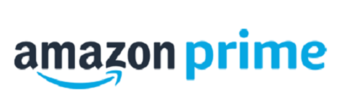 Amazonプライム無料期間の申し込み手順!自動更新しない方法は?
Amazonプライム無料期間の申し込み手順!自動更新しない方法は? Amazonプライムの会費をギフト券で支払いする方法!できないときは?
Amazonプライムの会費をギフト券で支払いする方法!できないときは?Amazon Music Unlimitedとは?
アマゾンが提供している音楽聞き放題サービスには、アマゾンプライムミュージックとは別に、アマゾンミュージックアンリミテッド(Amazon Music Unlimited)があります。
月額980円(プライム会員なら780円)の利用料で、6500万曲が追加料金無しで聴き放題です。アマゾンミュージックアンリミテッドでも、音楽をダウンロードすれば、オフラインで聞くことができます。
アマゾンプライムミュージックとの違い
アマゾンプライムミュージック(Amazon Prime Music)と、アマゾンミュージックアンリミテッド(Amazon Music Unlimited)は、2つともアマゾンが提供している音楽聴き放題サービスです。
使える機能は基本的に2つとも同じで、ほとんど違いはありません。いずれもストリーミング再生で、追加料金なしで音楽をダウンロードすることができます。
では具体的に何がどう変わるのか、2つのサービスの違いについて、下の表でまとめてみました。
| Amazon Prime Music | Amazon Music Unlimited | |
| 曲数 | 100万曲 | 6500万曲 |
| 月額 | プライム会員:無料 | 一般会員:980円 プライム会員:780円 ファミリー:1480円 Echo:380 |
| 年額 | プライム会員:無料 | 一般会員:年額なし プライム会員:7800円 ファミリー:1万4,800円 Echo:年額なし |
| 無料体験 | プライム会員:30日 学生会員:6ヶ月 |
30日間 |
| 登録可能アカウント数 | 1 | 一般会員:1 ファミリー:6 Echo:1 |
Amazon Music Unlimitedとアマゾンプライムミュージック(Amazon Prime Music)の違いで1番分かりやすいのは、楽曲数でしょう。
アマゾンプライムミュージックの楽曲数100万曲に対し、アマゾンミュージックアンリミテッド(Amazon Music Unlimited)の楽曲数は6500万曲と、およそ65倍の曲数を誇っています。もちろん配信されている曲であれば、ダウンロードもできます。
アマゾンミュージックアンリミテッド(Amazon Music Unlimited)とアマゾンプライムミュージックの違いは、利用料金も含まれています。
アマゾンプライムミュージックは、プライム会員なら無料で利用できます。ただしまたプライム会員ではない人は利用できず、ダウンロードするにはお金が発生します。
アマゾンミュージックアンリミテッドの場合、月額980円支払えば、プライム会員になっていない人でも利用可能です。プライム会員でも、月額780円で利用可能です。もしプライムミュージックに満足ができないのなら、アンリミテッドはおすすめです。
Amazon Music Unlimitedの注意点
アマゾンミュージックアンリミテッド(Amazon Music Unlimited)はアマゾンプライムミュージックと同じく、初回登録月は無料となっています。
登録して利用しても、最初の30日はお金がかかりません。無料期間であれば、対象の音楽をダウンロードしてもお金は発生しません。
ただし、30日を過ぎるとお金が自動的に発生してしまいます。30日が過ぎてもアマゾンから知らせが来ないので、注意点としてよく覚えておいて下さい。
 Amazon Music Unlimitedの使い方!評判やメリットは?
Amazon Music Unlimitedの使い方!評判やメリットは? Amazon Music Unlimitedとは?他の音楽サービスと徹底比較!
Amazon Music Unlimitedとは?他の音楽サービスと徹底比較!アマゾンプライムミュージックの使い方
アマゾンプライムミュージックは、どの端末で音楽を聞くかによって設定に違いがあります。
操作方法やダウンロード方法に関しては基本的には同じですが、微妙な違いはあります。そこで端末ごとに、アマゾンプライムミュージックを使う方法について紹介します。
スマホ
スマホでアマゾンプライムミュージックの音楽を聞いてダウンロードするには、アプリがなければ始まりません。
アプリのダウンロードは面倒なものでもなく、設定も簡単にできます。アプリを上手く使いこなして、音楽ライフを楽しみましょう。
ダウンロードが完了したら、アプリを立ち上げます。アマゾンのログイン画面が表示されるので、プライム会員のアカウントとパスワードで設定して、ログインしましょう。
ログインをすると、トップ画面(ブラウズのホーム画面)が表示されます。曲を探す時は、画面上部にある虫眼鏡のアイコンをタップして下さい。
検索枠にアーティスト名や曲名を入力すれば、アマゾンプライムミュージックの中から該当する曲を探し出せます。
ダウンロードした曲を探す場合は、検索枠下にあるメニューから「マイミュージック」を選択します。
アプリのダウンロード~iPhone~
アマゾンプライムミュージックのアプリは、iOS 11.0に対応しているiPhoneならば、ダウンロード可能です。
iPhoneにダウンロードする場合は、App Storeにアクセスして、アマゾンプライムミュージックのアプリを探します。下記リンクを踏めば、アマゾンプライムミュージックのアプリダウンロードページへ飛ぶことができます。
アプリのダウンロード~Android~
アマゾンプライムミュージックは、Android OS 4.4以上のAndroidならばアプリのダウンロードは可能です。
Playストアから「Amazon Music」アプリを探し出し、「インストール」をタップすれば、ダウンロードはできます。
PC
アマゾンプライムミュージックは、PCからでも聞くことができます。特別なソフトのダウンロードは必要なく、ブラウザを立ち上げるだけで完了です。
ただしPCから楽曲をダウンロードする場合は、デスクトップ版Amazon Musicをダウンロードする必要があります。ダウンロードは「Amazon Musicアプリ」のサイトから、ダウンロードできます。なお今回は、ブラウザ版の使い方について紹介します。
アマゾンプライムミュージック(Amazon Prime Music)のサイトにアクセスし、トップ画面に表示されている「今すぐ聴く」をクリックします。
曲の探し方はスマホアプリと同じで、画面上部にある検索枠に曲名・アーティスト名を入れて検索します。
トップ画面には、「新着プレイリスト」等が表示されています。気になるプレイリストがあればカーソルを合わせて、「▶」をクリックすれば再生できます。
プレイリストの内容を見る方法
プレイリストの内容を見るには、再生「▶」ボタン横にある、3つ並んでる点のアイコンをクリックします。
メニュー画面から「プレイリストに移動」をクリックすると、プレイリストの内容を見ることができます。
「+」をクリックすると、プレイリストはマイミュージックに保存されます。マイミュージックに保存されると、ダウンロードしなくても、後で曲を聞くことができます。
音質の設定
アマゾンプライムミュージックの注意点としては、音楽再生するとデーター通信量がかかることです。
PCで音楽を再生する場合、通信量を気にすることはないでしょう。しかしスマホやiPhoneで再生となると、通信量には細心の注意が必要です。
そこで、音質を設定する方法について取り上げます。なお音質が変わったからとは言え、ダウンロードした楽曲の音質が悪くなることはありません。
アプリを立ち上げたら、画面上にある歯車のアイコンをタップして、設定画面を開きます。
設定画面を開いたら、メニューから「ストリーミング再生のビットレート」をタップします。
通信量を抑える場合は、「最速ストリーミング」をタップします。すると通信量はほとんどかからず、音楽のダウンロードもスムーズにできるでしょう。
音楽の再生方法
アマゾンプライムミュージックで音楽を再生する方法について、紹介します。なお、ストリーミングで聞く場合もダウンロードした音楽を聞く場合も、再生方法は変わりありません。
スマホでAmazon Prime Musicの音楽を再生するには、まず曲を検索します。ダウンロードした曲でも、ストリーミング再生曲でも構いません。
曲を選んだら再生が始まります。途中で曲を止める場合は、真ん中にある縦2本線のアイコンをタップします。曲を始めるには、再び真ん中のアイコンをタップをします。
曲を移動する際には、左右にあるアイコンをタップします。左をタップすると前の曲・右をタップすると次の曲に移動します。
CDジャケット画像右下にある「歌詞」をタップすると、歌詞が表示されます。全ての曲に対応している訳ではありませんが、歌詞を知りたい時は便利な機能です。
歌詞はリアルタイムで表示されます。今歌っている部分に、色がつくようになっています。
PCで再生する方法
PCでAmazon Music Primeの音楽を再生するには、曲を検索し、一覧から聞きたい曲にカーソルを合わせます。そして再生ボタン「▶」をクリックすると、曲が始まります。
再生ボタンを押すと、画面上部に現在再生されている曲名が表示されます。曲名横にあるボタンで、再生・停止の操作ができます。
画面上部にカーソルを合わせると、矢印のアイコンが出ています。矢印のアイコンをクリックすると、再生中の楽曲が画面に大きく映し出され、歌詞も表示されます。
アマゾンプライムミュージックのトップ画面に戻る時は、画面右端にある「✕」をクリックします。
オフラインへの保存方法
アマゾンプライムミュージックにある曲を聞くには、通信環境がいい場所であるのが、絶対条件です。通信環境が悪い場所となると、上手く聞くことはできません。
そこで万が一のためにも、お気に入りの曲はダウンロードしておきましょう。アマゾンプライムミュージックにある曲をオフラインに保存しておけば、後で聴くことができます。スマホを使ったやり方について、取り上げます。
オフラインに保存したい曲を選び、縦に3つ並んだ点のアイコンをタップします。
メニュー画面から「ダウンロード」を選択するとダウンロードが開始され、曲はスマホに保存されます。
ダウンロードが完了したら、プレイリストに曲が表示されます。オフラインに切り替える時は、画面上部の「オンライン楽曲」をタップし、オフラインに切り替えます。
「オフライン」に切り替えると、アマゾンプライムミュージックでダウンロードした曲とは別に、スマホに保存されている曲も聞けるようになります。
 【iPhone】音楽プレイヤーアプリ7選!高音質なおすすめは?
【iPhone】音楽プレイヤーアプリ7選!高音質なおすすめは? 【音楽アプリ】人気の無料おすすめ音楽アプリ【iPhone/Android】
【音楽アプリ】人気の無料おすすめ音楽アプリ【iPhone/Android】アマゾンプライムミュージックの注意点
アマゾンプライムミュージックを使いこなせば、充実した音楽ライフを過ごすことができます。ダウンロードをしておけば、聞く場所を選びません。
しかし利用に注意しなければ、アマゾンからとんでもない請求される場合があります。そこで後で泣かないためにも、アマゾンプライムミュージックの注意点について取り上げます。
注意点はアマゾンプライムミュージックだけでなく、アマゾンプライムミュージックアンリミテッドでも、当てはまります。
聴けるのはプライム対象商品のみ
アマゾンプライムミュージックを利用する上で気をつけて注意点は、プライム対象になっているかどうかを見ておくことです。
アプリから聞く場合、対象外商品が表示されることはありません。しかしアマゾンのサイトを経由して音楽を聞く場合は、注意が必要です。
プライム対象の楽曲には、「prime」のマークがついています。「prime」のマークがついていない楽曲は、聞くことができません。ただしprimeのマークがついていないアルバムでも、曲をダウンロードすることはできます。
プライム対象のアルバムでも有料になることもある
アマゾンプライムミュージック対象のアルバムであっても、アルバム全曲が対象になっているとは限りません。「購入」をクリックすると、自動的に曲のダウンロードが始まります。ダウンロードにかかる料金は曲によって変わるものの、1曲につき250円前後です。
プライム対象商品でも購入ボタンを押すと課金となる
アマゾンプライムミュージックの注意点は、アマゾンサイトから音楽を聞く場合は「今すぐ再生」をクリックすることです。
間違って「アルバムを購入」をクリックすると、アルバムを購入したことになります。勝手にダウンロードされるわけではないものの、代わりにアマゾンからアルバムが届き、代金を支払う羽目になるでしょう。
合わせて読みたい!Amazonに関する記事一覧
 AmazonプライムビデオをPCにダウンロードする方法!保存方法は?
AmazonプライムビデオをPCにダウンロードする方法!保存方法は?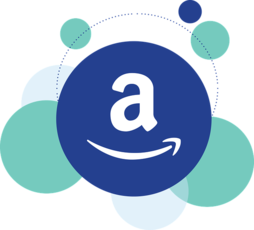 Amazonプライム、年会費を値上げで4900円に!その理由とは?
Amazonプライム、年会費を値上げで4900円に!その理由とは? 【TVer】テレビアプリ公開でAmazon Fire TVとソニーブラビアで視聴可能に
【TVer】テレビアプリ公開でAmazon Fire TVとソニーブラビアで視聴可能に Amazon「Echo Input」日本発売、手持ちのスピーカーがAlexa対応可能に
Amazon「Echo Input」日本発売、手持ちのスピーカーがAlexa対応可能に













































